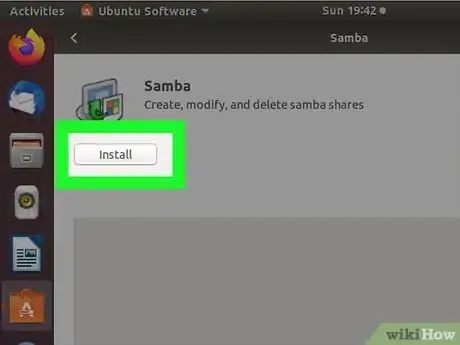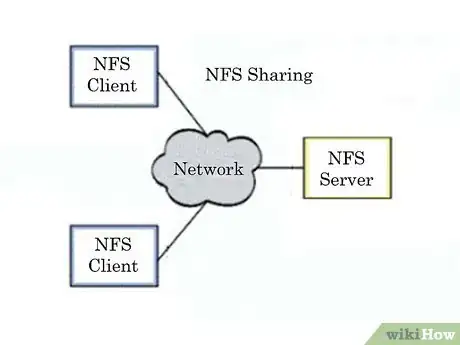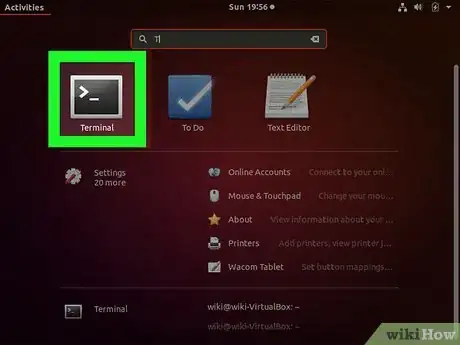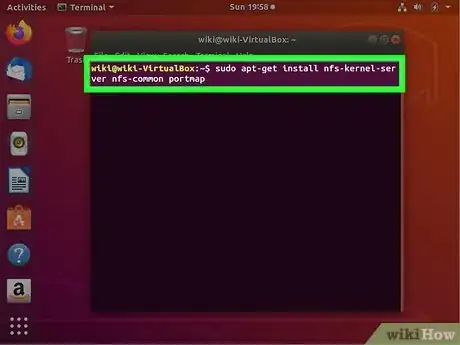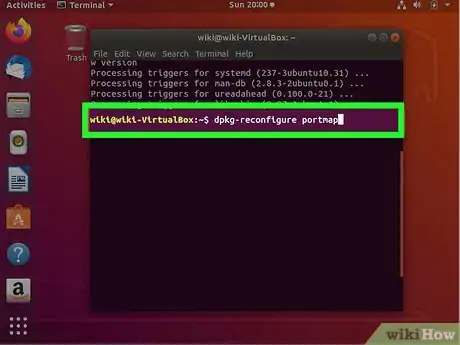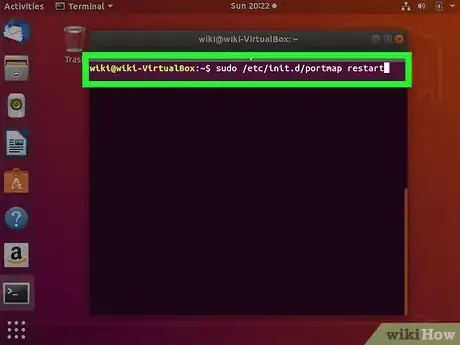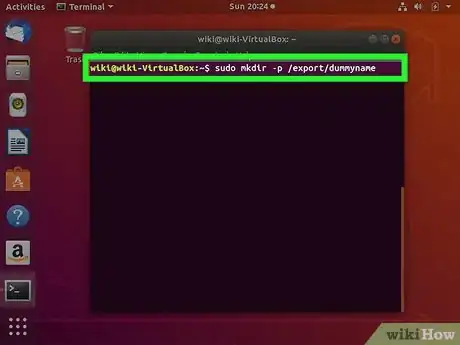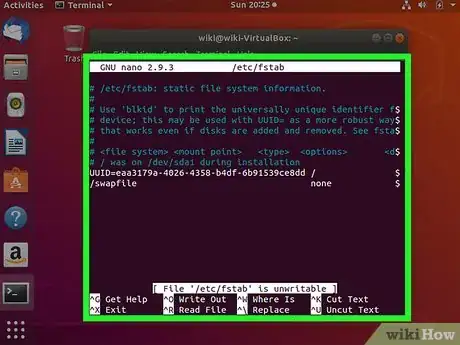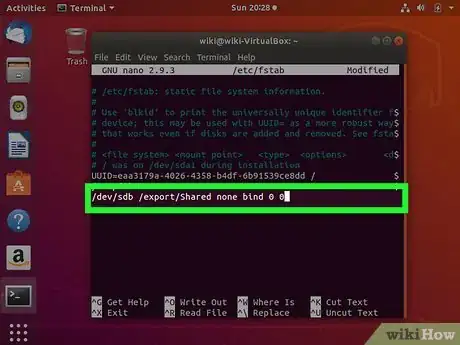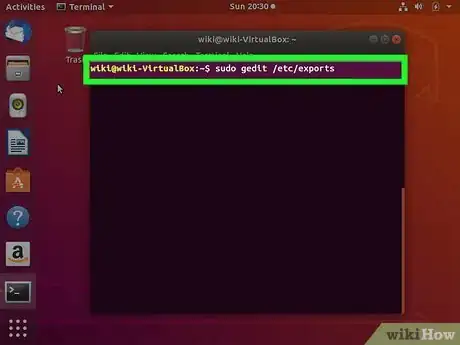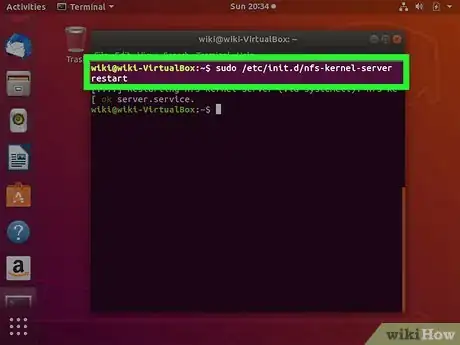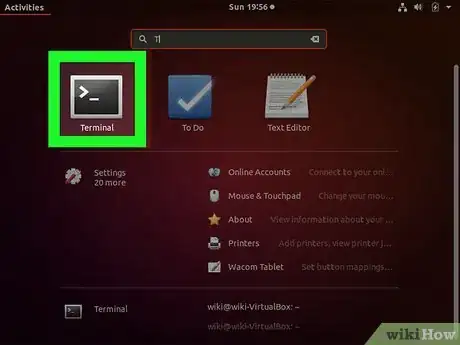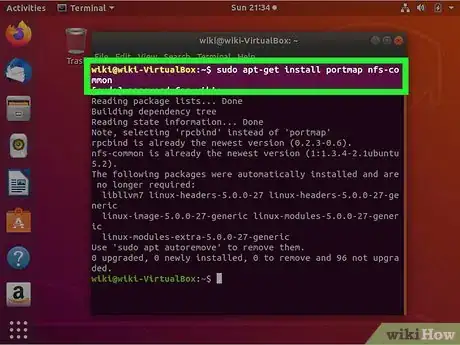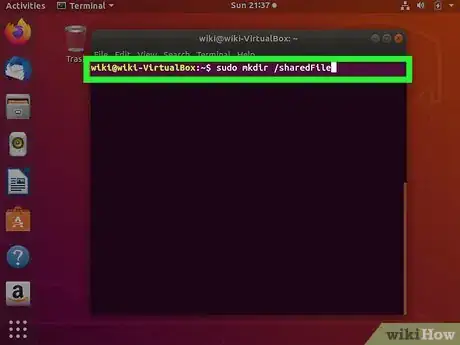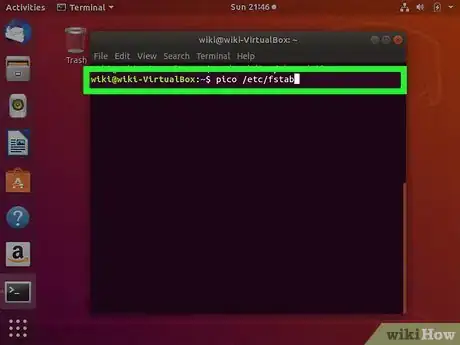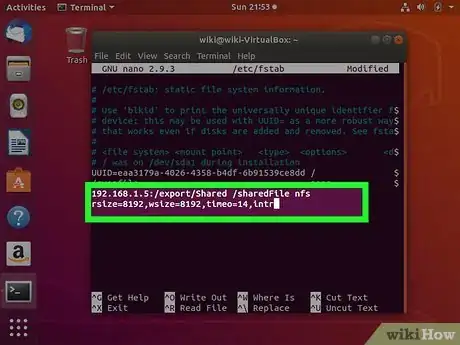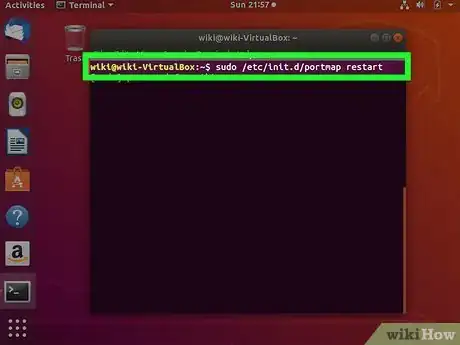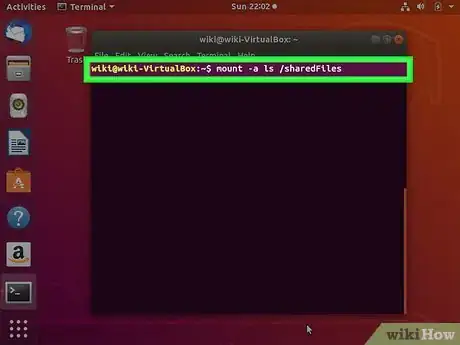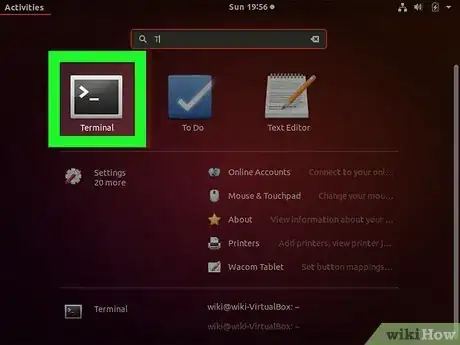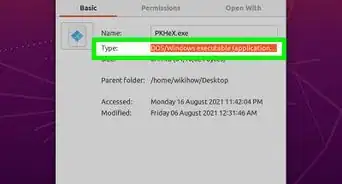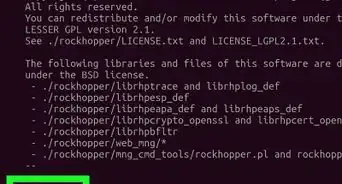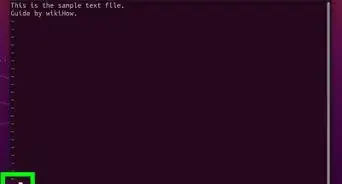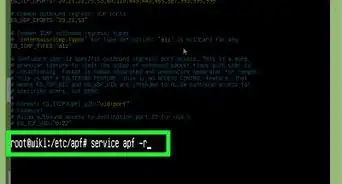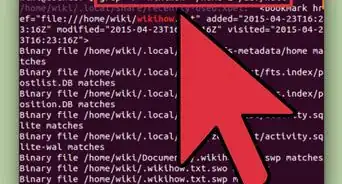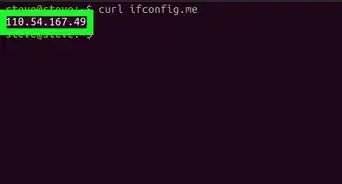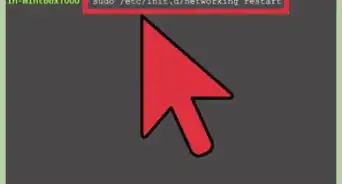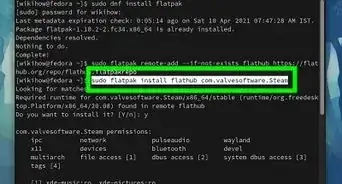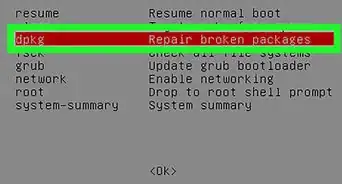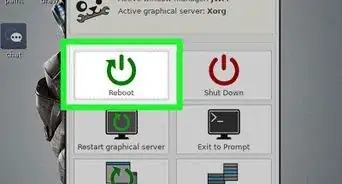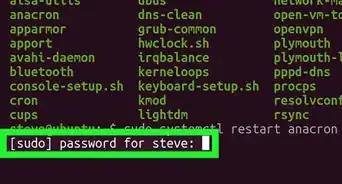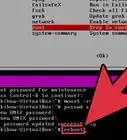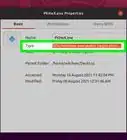X
wikiHow es un "wiki", lo que significa que muchos de nuestros artículos están escritos por varios autores. Para crear este artículo, 14 personas, algunas anónimas, han trabajado para editarlo y mejorarlo con el tiempo.
Este artículo ha sido visto 20 895 veces.
Casi todas las distribuciones Linux tienen la habilidad de configurar un "Sistema de archivos de red" (NFS) que le permite a diferentes computadoras Linux en la red compartir archivos. NFS solo está disponible para redes de computadoras Linux y servidores, pero funciona en un nivel de sistema para transferencias de forma rápida y eficiente entre computadoras.
Pasos
Parte 1
Parte 1 de 2:Crear el servidor
Parte 1
-
1Usa NFS (el sistema de archivos de red) para compartir archivos entre computadoras Linux en una red local. Si necesitas compartir archivos con computadoras Windows o Mac, tendrás más éxito usando el programa Samba.
-
2Comprende cómo funciona NFS. Al compartir archivos con NFS, existen dos lados: el servidor y los clientes. El servidor es la computadora que tiene los archivos, mientas que los clientes son las computadoras que van a acceder a esa carpeta compartida montando una carpeta compartida como una unidad virtual. Necesitas configurar el protocolo NFS en el servidor y en cualquier cliente que quieras conectar.
-
3Abre la terminal en la computadora del servidor. Esta es la computadora que aloja los archivos compartidos. Necesitas encender e iniciar sesión en la computadora que es el servidor para que los clientes puedan montar el archivo compartido. El protocolo NFS usa la terminal para instalar y configurar tanto el servidor como los clientes.
-
4Escribe .sudo apt-get install nfs-kernel-server nfs-common portmap y presiona ↵ Enter. Esto empezará a descargar e instalar los archivos NFS en tu computadora.
-
5Después de la instalación, escribe .dpkg-reconfigure portmap. Selecciona "No" desde el menú que aparezca. Esto habilitará las demás computadoras en la red para conectarse a la carpeta compartida.
-
6Escribe .sudo /etc/init.d/portmap restart para reiniciar el servicio de mapa de puertos. Esto asegurará de que los cambios surtan efecto.
-
7Crea un directorio falso que usarás para compartir la información. Este es un directorio vacío que dirigirá a los clientes al directorio compartido. Esto te permite cambiar el directorio compartido en tu servidor en un futuro sin tener que hacer cambios en los clientes.
- Escribe .mkdir -p /export/nombrefalso y presiona ↵ Enter. Esto creará un directorio llamado nombrefalso que verán los clientes.
-
8Escribe pico /etc/fstab y presiona ↵ Enter. Esto abrirá el archivo /etc/fstab y te permitirá montar automáticamente el archivo compartido cuando el servidor inicie.
-
9Añade .direccióncompartida direcciónfalsa none bind 0 0 al final del archivo. Reemplaza direccióncompartida con la dirección de la unidad compartida y reemplaza direcciónfalsa con la ubicación del directorio falso que acabas de crear.
- Por ejemplo, para compartir la unidad /dev/sdb con los clientes usando el directorio falso que creaste anteriormente, necesitas crear /dev/sdb /export/Compartido none bind 0 0. Guarda los cambios que hagas al archivo.
-
10Abre el archivo /etc/exports. Necesitas añadir el directorio falso así como las direcciones IP que tienen permiso para acceder a ese archivo. Usa el siguiente formato para compartir con todas las direcciones IP en tu red local: /export/nombrefalso 192.168.1.1/24(rw,no_root_squash,async).[1]
-
11Usa el comando .sudo /etc/init.d/nfs-kernel-server restart para reiniciar el servidor NFS.Anuncio
Parte 2
Parte 2 de 2:Conectar las computadoras cliente
Parte 2
-
1Abre la terminal en la computadora cliente.
-
2Escribe .sudo apt-get install portmap nfs-common y presiona ↵ Enter para instalar los archivos del cliente NFS.
-
3Crea el directorio en el cual estarán los archivos compartidos. Puedes ponerle el nombre que quieras. Por ejemplo, puedes escribir mkdir /archivosCompartidos para crear una carpeta llamada "archivosCompartidos".
-
4Escribe .pico /etc/fstab para abrir el archivo /etc/fstab.
-
5Añade .IPservidor:directorioCompartido nfs rsize=8192,wsize=8192,timeo=14,intr al final del archivo. Reemplaza IPservidor con la dirección IP de la computadora del servidor NFS. Reemplaza directorioCompartido con el directorio falso que acabas de crear en el servidor NFS y el directorio local que acabas de crear. Deja el resto de los valors como están por ahora.
- Usando el ejemplo anterior, la línea debe lucir algo así: 192.168.1.5:/export/Compartido /archivosCompartidos nfs rsize=8192,wsize=8192,timeo=14,intr.
-
6Escribe .sudo /etc/init.d/portmap restart para restaurar el mapa de puertos y usar la configuración nueva. La unidad se montará automáticamente cada vez que la computadora se reinicie.
-
7Prueba la unidad al montarla de forma manual antes de reiniciar el equipo. Escribe mount -a y después ls /archivosCompartidos para ver si aparecen los archivos compartidos.
-
8Repite este proceso para cada computadora conectada. Debes poder introducir los mismos ajustes y conectarte con éxito en cada una.[2]Anuncio
Referencias
Acerca de este wikiHow
Anuncio